Kysymys
Ongelma: DXGI_ERROR_DEVICE_HUNG-virheen korjaaminen?
Hei kaverit. Saan harvoin virheitä tietokoneelleni (ehkä olen vain onnekas haha), mutta viime aikoina saan jatkuvasti saman virheen aina pelatessani Call of Duty World War II -peliä. Pelasin lukemattomia tunteja peliä aiemmin, enkä ole koskaan kokenut mitään tällaista. Sitten virhe GetDeviceRemovedReason Failed kanssa DXGI_ERROR_DEVICE_HUNG. Sitten peli kaatuu. Käynnistän sen uudelleen, toistan sitä hetken ja ongelma palaa. Virhe ei tule näkyviin, kun käytän tietokonettani muuten. Onko tähän olemassa ratkaisua?
Ratkaistu vastaus
DXGI_ERROR_DEVICE_HUNG-virhe on yleinen ongelma, joka liittyy yleensä DirectX: ään[1] kokoonpano. Siitä huolimatta monet käyttäjät valittavat tästä kaikkialla Internetissä, eivätkä he löydä ratkaisua. Siksi autamme sinua löytämään tavan DXGI_ERROR_DEVICE_HUNG-virheen korjaamiseen.
Ongelma ilmenee sekä ATI- että Geforce-näytönkorteissa, vaikka jotkut käyttäjät ilmoittivat kaatumisista vain tiettyjen pelien aikana. Esimerkiksi yksi käyttäjä sanoi seuraavaa:
Minulla on sama ongelma. Se tapahtuu vain CoD WW2:ssa, ei missään muussa pelissä. Voin pelata BF1, BF4, PUBG, GTA V, The Division, Need For Speed jne ilman mitään ongelmia.
Yleensä virhe voi liittyä useisiin eri ongelmiin, kuten Direct X -ongelmiin, virheellisiin peliasetuksiin, vanhentuneisiin ohjaimiin,[2] RAM-ongelmat, ylikellotettu prosessori,[3] ja muut. Siitä huolimatta, jos itse virheen lisäksi ei ole ulkoisia vihjeitä, käyttäjien tulee vain yrittää vianmääritystä ja ratkaista ratkaisuja yksitellen.
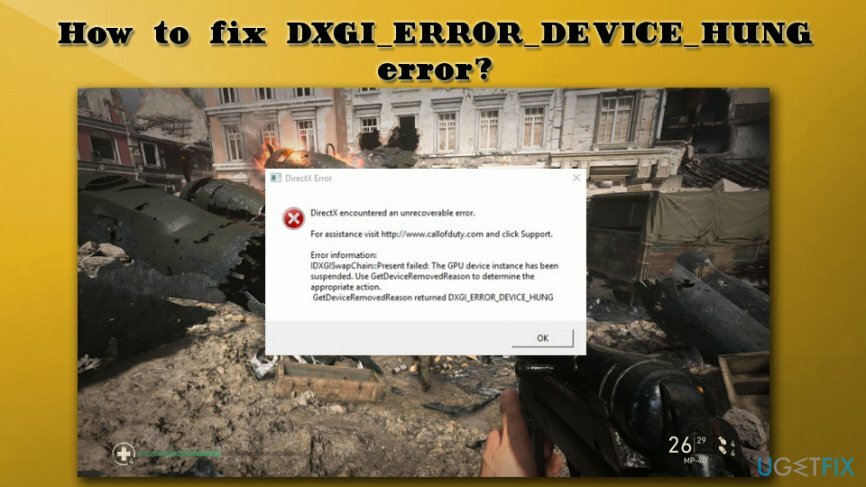
Jos kuitenkin saat jatkuvasti virheilmoituksia tai muita ongelmia laitteessasi (esim. hidastukset tai kaatumiset, pelien viiveet tai pätkiminen, BSoD: t, korkea suorittimen tai grafiikkasuorittimen käyttö jne.), sinun tulee tarkistaa tietokoneesi varalta haittaohjelma,[4] koska mikä tahansa troijalainen voi aiheuttaa kaikenlaisia virheilmoituksia. Suosittelemme, että skannaat tietokoneesi käyttämällä ReimageMac-pesukone X9. Lisäksi tämä ohjelma voi korjata tiettyjä ongelmia itse Windows-järjestelmissä.
Ratkaisu 1. Päivitä näytönohjaimen ajuri
Vioittuneen järjestelmän korjaamiseksi sinun on ostettava lisensoitu versio Reimage Reimage.
Pelien ja muiden grafiikkaa vaativien sovellusten kaatumiset voivat olla merkki ongelmista näytönohjainten kanssa. DXGI_ERROR_DEVICE_HUNG-tapauksessa ajurit ovat saattaneet vioittua tai joissain aikoina virhe näyttää, mikä ajuriversio ei toimi. Päivitä siis ajurit:
- Tyyppi Laitehallinta hakukenttään
- Laajenna omaa Näytön sovittimet ja valitse käyttämäsi näytönohjain
- Napsauta sitä hiiren kakkospainikkeella ja valitse Päivitä ohjain
- Valita Etsi päivitetty ohjainohjelmisto automaattisesti ja anna Windowsin asentaa uusin ohjainversio
-
Käynnistä uudelleen Sinun tietokoneesi
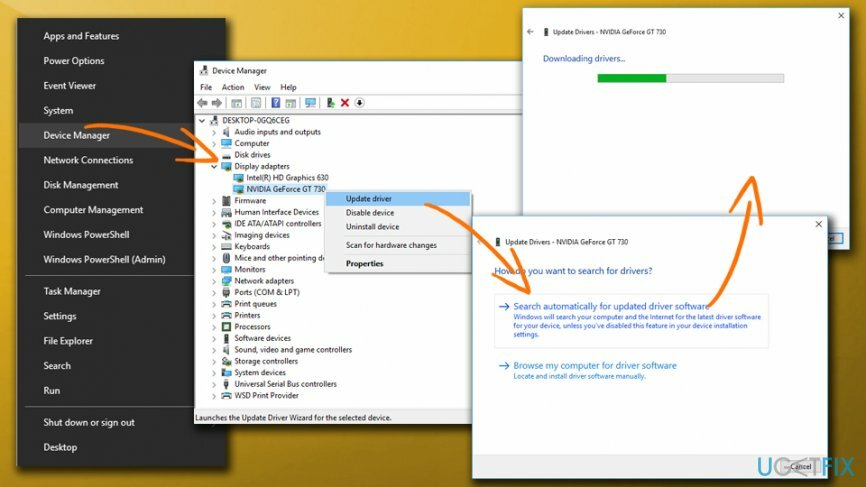
Ratkaisu 2. Peruuta ajurit
Vioittuneen järjestelmän korjaamiseksi sinun on ostettava lisensoitu versio Reimage Reimage.
Jos ohjaimen nykyinen versio on vioittunut, voit palauttaa aiempiin versioihin seuraavasti:
- Tyyppi Laitehallinta hakukenttään
- Laajenna omaa Näytön sovittimet ja valitse käyttämäsi näytönohjain
- Rick-klikkaa sitä ja valitse Ominaisuudet
- Mene Kuljettaja -välilehti
- Valitse Perätä kuljettaja, valitse annetuista syyvaihtoehdoista ja napsauta Joo
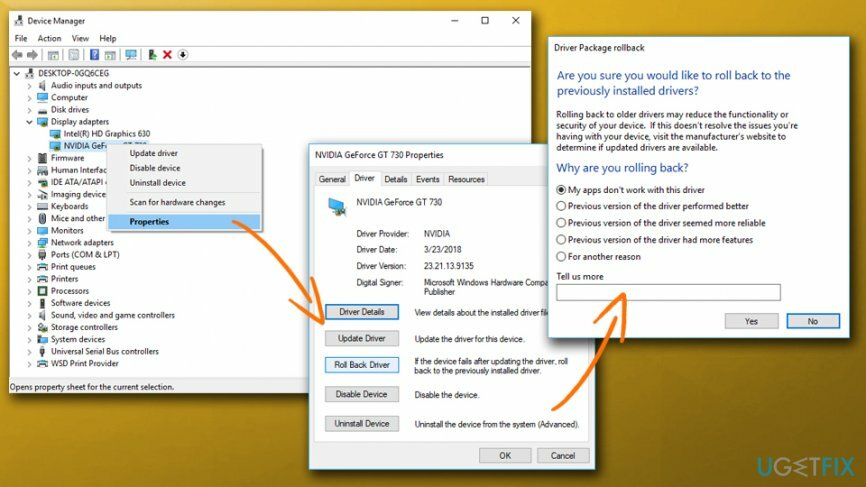
Ratkaisu 3. Päivitä DirectX
Vioittuneen järjestelmän korjaamiseksi sinun on ostettava lisensoitu versio Reimage Reimage.
Toinen yleisin ongelma voi olla vanhentunut DirectX. Korjaa DXGI_ERROR_DEVICE_HUNG-virhe päivittämällä se:
- Mene Microsoftille DirectX End-User Runtime Web Installer sivu
- Valitse haluamasi kieli ja lataa sovellus
- Selaa ladatun tiedoston sijaintia, kaksoisnapsauta sitä ja jatka näytön ohjeiden mukaan
- Käynnistä peli ja tarkista, korjasiko se ongelman
Ratkaisu 4. Poista äänikortti käytöstä
Vioittuneen järjestelmän korjaamiseksi sinun on ostettava lisensoitu versio Reimage Reimage.
Käyttäjät ilmoittivat, että äänikortin poistaminen käytöstä tai poistaminen auttoi heitä korjaamaan DXGI_ERROR_DEVICE_HUNG-virheen:
- Mene Laitehallinta ja laajentaa Ääni, video ja äänilaite
- Oikealla painikkeella äänikorttilaitteessa ja paina Poista käytöstä
- Katso, jatkuuko ongelma
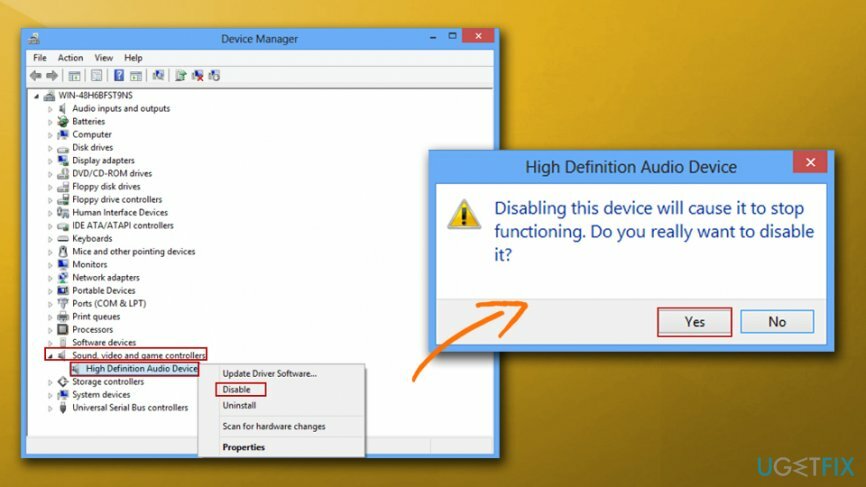
Vaihtoehtoisesti voit irrottaa äänikortin fyysisesti tietokoneesta (sinun kannattaa tehdä tämä sen sijaan, että poistaisit sen käytöstä Laitehallinnassa – jos se on mahdollista irrottaa).
Ratkaisu 5. Poista RAM-muistitikkuparit
Vioittuneen järjestelmän korjaamiseksi sinun on ostettava lisensoitu versio Reimage Reimage.
Koska tietokoneesi ei voi toimia ilman RAM-muistia, sinun on poistettava yksi tikkuista ja tarkistettava, jatkuuko ongelma. Ota lisäksi molemmat tikut ulos ja vaihda niiden paikkaa.
Ratkaisu 6. Muuta asetuksia Nvidian ohjauspaneelissa
Vioittuneen järjestelmän korjaamiseksi sinun on ostettava lisensoitu versio Reimage Reimage.
Joskus virhe saattaa johtua Nvidian ohjauspaneelin vääristä asetuksista. Avaa ohjelma ja tee seuraavat muutokset:
- Klikkaa 3D-asetukset > Säädä kuva-asetuksia esikatselulla
- Alla Esikatselu, rastita Käytä 3D-kuvan lisäasetuksia ja paina Käytä
- Valitse sitten vasemmasta ruudusta Hallitse 3D-asetuksia
- Alla Ohjelman asetukset välilehti, napsauta Lisätä ja valitse sen pelin suoritettava tiedosto, jonka kanssa sinulla on ongelmia (esimerkiksi CallOdDuty WW2.exe)
- alkaen Valitse tälle ohjelmalle haluamasi näytönohjain pudotusvalikosta, valitse Tehokas NVIDIA-prosessori
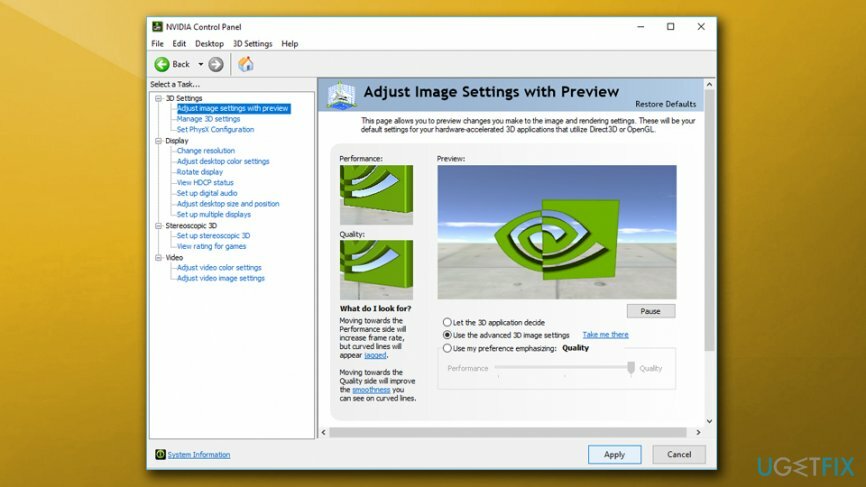
Ratkaisu 7. Lopeta näytönohjaimen ylikellottaminen
Vioittuneen järjestelmän korjaamiseksi sinun on ostettava lisensoitu versio Reimage Reimage.
DXGI_ERROR_DEVICE_HUNG-virhe saattaa ilmestyä, koska grafiikkasuoritin toimii yli rajojen. Vaikka ylikellotus on siisti työkalu pelikokemuksen parantamiseen ja FPS: n asettamiseen korkeimmille asetuksille, se voi joskus jopa vahingoittaa laitteistoasi. Siksi, jos ylikellotat näytönohjaintasi ja saat jatkuvasti virheitä, siirry BIOSiin ja aseta se takaisin normaaliin nopeuteen.
Jos tämä ei auta, siirry peliasetuksiin ja aseta kaikki parametrit mataliksi.
Korjaa virheet automaattisesti
ugetfix.com-tiimi yrittää tehdä parhaansa auttaakseen käyttäjiä löytämään parhaat ratkaisut virheiden poistamiseen. Jos et halua kamppailla manuaalisten korjaustekniikoiden kanssa, käytä automaattista ohjelmistoa. Kaikki suositellut tuotteet ovat ammattilaistemme testaamia ja hyväksymiä. Alla on lueteltu työkalut, joita voit käyttää virheen korjaamiseen:
Tarjous
tee se nyt!
Lataa FixOnnellisuus
Takuu
tee se nyt!
Lataa FixOnnellisuus
Takuu
Jos et onnistunut korjaamaan virhettäsi Reimagen avulla, ota yhteyttä tukitiimiimme saadaksesi apua. Ole hyvä ja kerro meille kaikki tiedot, jotka mielestäsi meidän pitäisi tietää ongelmastasi.
Tämä patentoitu korjausprosessi käyttää 25 miljoonan komponentin tietokantaa, jotka voivat korvata käyttäjän tietokoneelta vaurioituneen tai puuttuvan tiedoston.
Vioittuneen järjestelmän korjaamiseksi sinun on ostettava lisensoitu versio Reimage haittaohjelmien poistotyökalu.

Yksityinen Internet-yhteys on VPN, joka voi estää Internet-palveluntarjoajasi hallitus, ja kolmannet osapuolet eivät voi seurata verkkoasi ja voit pysyä täysin nimettömänä. Ohjelmisto tarjoaa omistettuja palvelimia torrentia ja suoratoistoa varten, mikä varmistaa optimaalisen suorituskyvyn eikä hidasta sinua. Voit myös ohittaa maantieteelliset rajoitukset ja tarkastella palveluita, kuten Netflix, BBC, Disney+ ja muita suosittuja suoratoistopalveluita ilman rajoituksia, riippumatta siitä, missä olet.
Haittaohjelmahyökkäykset, erityisesti kiristysohjelmat, ovat ylivoimaisesti suurin vaara kuvillesi, videoillesi, työ- tai koulutiedostoillesi. Koska kyberrikolliset käyttävät vankkaa salausalgoritmia tietojen lukitsemiseen, sitä ei voi enää käyttää ennen kuin bitcoinin lunnaat on maksettu. Sen sijaan, että maksaisit hakkereille, sinun tulee ensin yrittää käyttää vaihtoehtoa elpyminen menetelmiä, jotka voivat auttaa sinua palauttamaan ainakin osan kadonneista tiedoista. Muuten voit myös menettää rahasi tiedostoineen. Yksi parhaista työkaluista, joka voi palauttaa ainakin osan salatuista tiedostoista - Data Recovery Pro.